Jak sdílet svůj webový kamerový kanál s někým jiným

Kamera Nest Cam vám může pomoci sledovat váš domov odkudkoli, ale více očí, kterým důvěřujete sledovat své věci, je více pohodlí. Chcete-li, aby se někdo jiný přihlásil jednou za čas, můžete sdílet svůj kanál Nest Cam s jednoduchým heslem chráněným odkazem.
Chcete-li vygenerovat odkaz, který používáte ke sdílení kamery Nest, přejděte na web Nest nebo otevřete aplikace v telefonu (kroky jsou stejné pro obě). Klepněte na ikonu ozubeného kola v pravém horním rohu
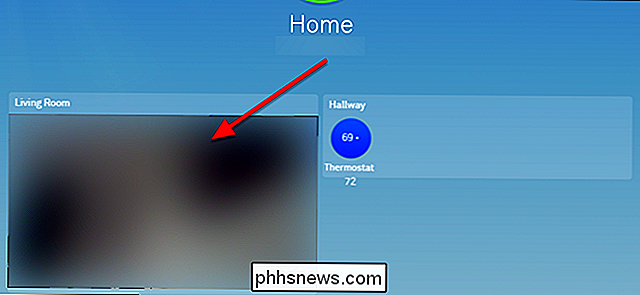
Klikněte na tlačítko "sdílení kamery" v nabídce Nastavení.
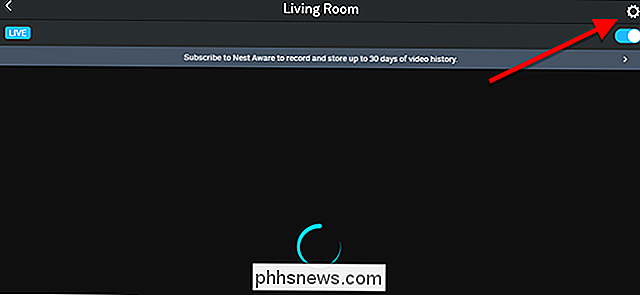
Zde můžete zvolit, zda chcete chránit váš kanál Nest Cam s heslem. Pokud zvolíte možnost "Sdílet veřejně", váš zdroj nebude nikde zveřejněn, ale někdo s tímto odkazem bude moci sledovat. U většiny lidí pravděpodobně budete chtít zvolit možnost Sdílet s heslem. Potom klikněte na tlačítko Souhlasím a sdílejte s heslem.
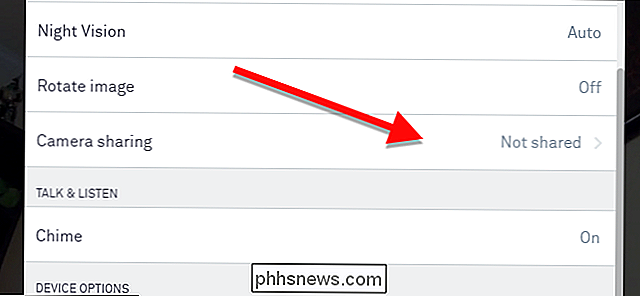
Dále zadejte heslo s minimálně 8 znaky. Ujistěte se, že je to silná, kterou si můžete zapamatovat.
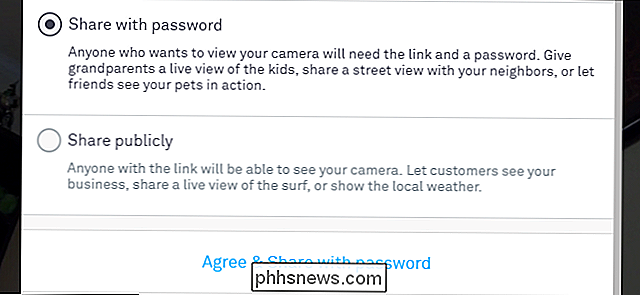
Na poslední obrazovce můžete zkopírovat a sdílet odkaz na kameru Nest. Pokud potřebujete změnit heslo k fotoaparátu nebo přestat sdílet svůj fotoaparát, můžete to udělat na této obrazovce nyní nebo v budoucnu.
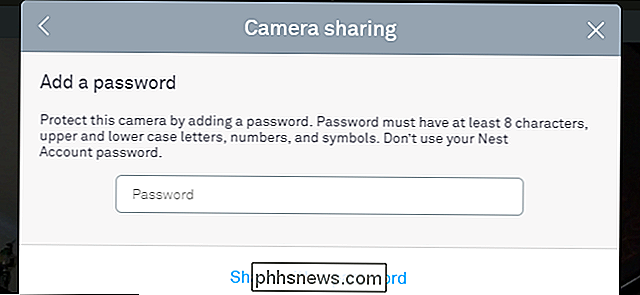
Umožní vám ostatním vidět zdroj živého fotoaparátu, ale nebudou můžete vidět historii videí nebo všechny uložené klipy.
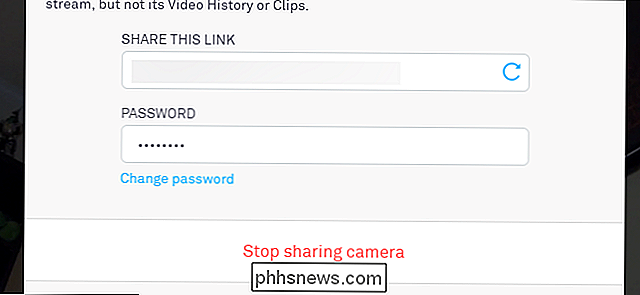

Jak přepínat zvukové výstupy systému Windows pomocí klávesové zkratky
Systém Windows je skvělý v mnoha věcech. Manipulace s jeho zvukovými zařízeními není jedním z nich. Navzdory skutečnosti, že většina stolních počítačů je vybavena mnoha možnostmi výstupu zvuku (standardní stereofonní, surround, přední a zadní, atd.), Je to bolest, která se mezi nimi skutečně změní. Podívejme se, jestli to dokážeme změnit.

Ve fotografii je clona otvor ve objektivu, který dovoluje světlo do vašeho fotoaparátu SOUVISEJÍCÍ: Co je rychlost závěrky Jak funguje Aperture Představte si, že se pokoušíte zaplnit kbelík s vodou v dešťové bouři. Otvor je velikost otvoru v horní části lopaty. Pokud máte tři různé kbelíky, každý se stejnou kapacitou, ale s jinou velikostí díry, pak ten s největší dírou se naplní nejrychleji.


